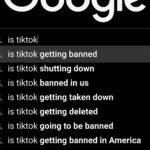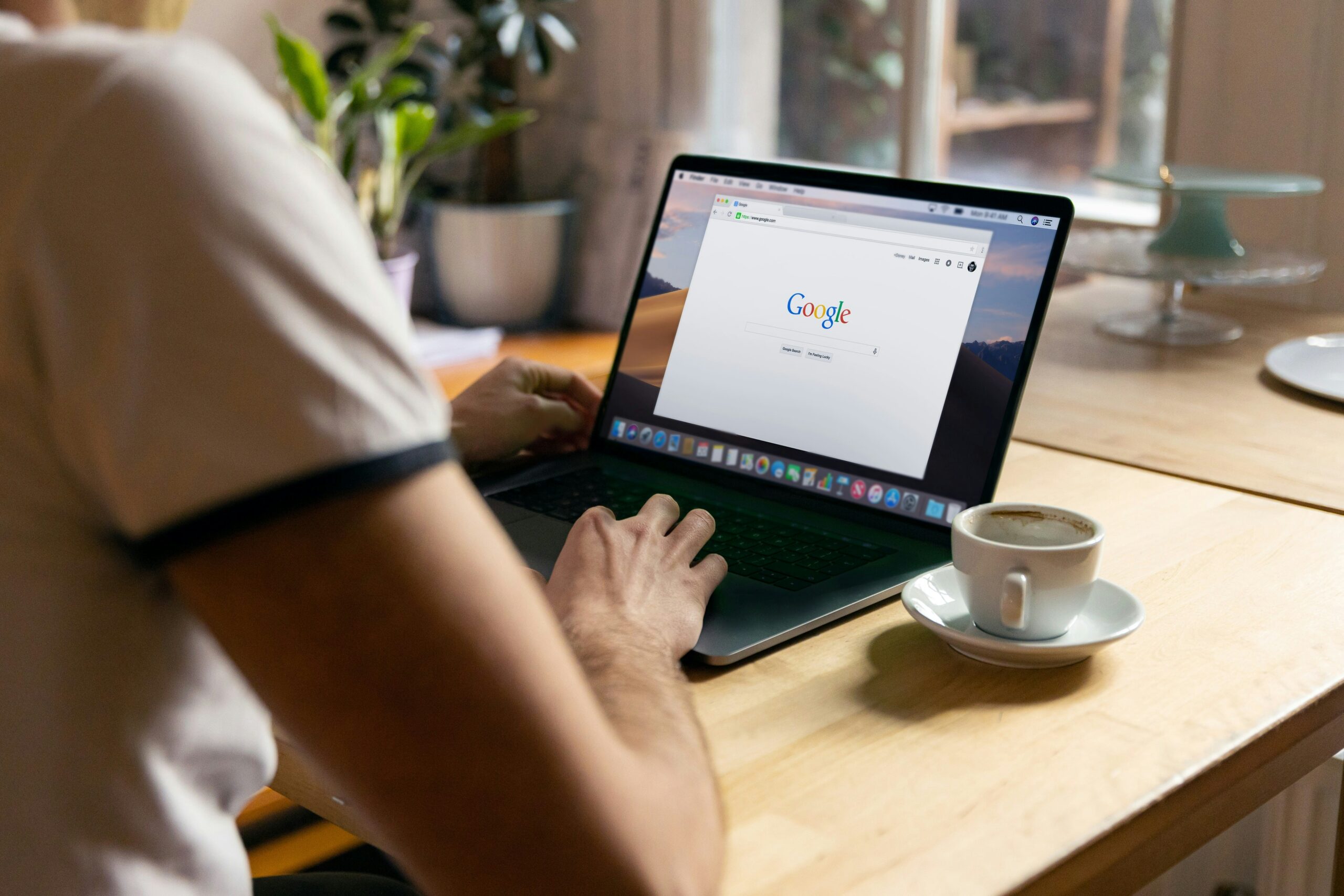
Google Docs: Twoje Tajne Narzędzie do Efektywnej Pracy
Wprowadzenie do Google Docs
Być może nazwa google docs obiła ci się o uszy, ale czy wiesz, co to narzędzie potrafi? Google Docs to darmowy edytor tekstu online od Google, który umożliwia tworzenie, edytowanie i współdzielenie dokumentów w czasie rzeczywistym. Przyjazny interfejs sprawia, że nawet jeśli nigdy wcześniej nie pracowałeś w chmurze, poczujesz się tutaj jak ryba w wodzie.
Spis Treści
ToggleObietnica tej instrukcji? Po lekturze zrozumiesz wszystkie kluczowe funkcje Dokumentów Google, odkryjesz przydatne triki i nauczysz się, jak maksymalnie wykorzystać ten edytor w codziennej pracy i nauce.
Tworzenie i formatowanie dokumentów
Pierwszy krok to stworzenie nowego pliku. Wystarczy wejść na stronę Google Docs lub otworzyć google drive i kliknąć “Nowy” – wybierz Dokumenty Google. Masz przed sobą czyste płótno, gotowe na twoje pomysły.
Korzystanie z szablonów
Chcesz zaoszczędzić czas? Zamiast zaczynać od zera, sięgnij po gotowy szablon. Dokumenty Google oferują m.in.:
- CV i listy motywacyjne
- Raporty projektowe
- Plany lekcji
- Biuletyny informacyjne
Aby skorzystać z szablonu, kliknij “Galeria szablonów” i wybierz odpowiedni wzór. Potem podmień tekst i elementy graficzne na swoje.
Podstawowe formatowanie tekstu
Nawet proste mieszanie stylów może nadać dokumentowi profesjonalny wygląd. Oto kilka wskazówek:
- Używaj stylów nagłówków (Nagłówek 1, Nagłówek 2) do strukturyzowania treści
- Wyróżniaj kluczowe fragmenty pogrubieniem lub kolorem
- Wstawiaj listy punktowane lub numerowane, żeby ułatwić czytanie
Pamiętaj, że spójność formatowania to podstawa czytelnego dokumentu.
Tabele, obrazy i rysunki
Dokumenty Google pozwalają na dodawanie różnych elementów wizualnych:
- Tabele: wybierz Wstaw → Tabela i określ liczbę wierszy oraz kolumn
- Obrazy: przeciągnij plik albo użyj Wstaw → Obraz → Prześlij z komputera
- Rysunki: Wstaw → Rysunek → Nowy, by utworzyć diagramy i schematy
Dzięki temu rozbudujesz zawartość i zrobisz dobre wrażenie na czytelnikach.
Współpraca w czasie rzeczywistym
Jedną z największych zalet Dokumentów Google jest praca grupowa. Wszystkie zmiany są zapisywane automatycznie, a każdy uczestnik widzi aktualny stan dokumentu.
Udostępnianie dokumentów
Aby podzielić się plikiem:
- Kliknij przycisk Udostępnij w prawym górnym rogu
- Wpisz adresy e-mail osób, z którymi pracujesz
- Ustaw poziom dostępu: wyświetlanie, komentowanie lub edycja
Możesz też generować link do dokumentu i wysyłać go w wiadomości.
Zarządzanie uprawnieniami
Elastyczne reguły dostępu pozwalają chronić wrażliwe dane. Masz do dyspozycji:
- Wyświetlanie – osoby mogą tylko czytać
- Komentowanie – mogą zostawiać uwagi, ale nie zmieniać tekstu
- Edycja – pełny dostęp do wszelkich modyfikacji
W każdej chwili możesz cofnąć uprawnienia, klikając ikonę klucza i wybierając nową opcję.
Komentarze i sugestie
Podczas pracy zespołowej łatwo zgubić się w zmianach. Komentarze oraz tryb sugestii pomagają zadbać o porządek:
- Komentarz: zaznacz tekst i wybierz ikonę dymka, by dodać notatkę
- Sugestia: włącz tryb sugerowania, a masz możliwość proponowania zmian bez ingerencji w oryginalny tekst
Po zatwierdzeniu sugestii możesz je przyjąć lub odrzucić – decyzja zależy od ciebie.
Integracja z ekosystemem Google
Dokumenty Google działają w ramach szerokiego zestawu narzędzi. Warto je połączyć, by zyskać płynną wymianę danych.
Połączenie z Google Drive
Cała twoja praca przechowywana jest na koncie google drive. Masz tu:
- Automatyczną synchronizację między urządzeniami
- Pełną historię wersji pliku
- Możliwość porządkowania dokumentów w folderach
Wystarczy, że zalogujesz się na swoje konto Google.
Praca z Google Sheets i Google Calendar
Często potrzebujesz danych liczbowych lub harmonogramu spotkań. Dzięki integracji możesz:
- Osadzić fragment arkusza z google sheets bezpośrednio w dokumencie
- Wygenerować harmonogram z google calendar i wkleić go jako tabelę
Takie rozwiązanie skraca czas przygotowania raportów i zaproszeń.
Spotkania i prezentacje w Google Meet
Podczas wideokonferencji możesz wspólnie edytować dokument na udostępnionym ekranie. Wystarczy:
- Uruchomić google meet
- Wybrać “Prezentuj teraz” i wskazać kartę z Dokumentem Google
Wszyscy uczestnicy zobaczą w czasie rzeczywistym, co piszesz.
Praca offline i synchronizacja
Nie zawsze masz stały dostęp do internetu, prawda? Google Docs pozwala na pracę bez sieci, a później synchronizuje zmiany.
Włączanie trybu offline
Aby uruchomić pracę bez łącza:
- W google drive przejdź do Ustawień
- Zaznacz “Offline – tworzenie, otwieranie i edytowanie dokumentów bez internetu”
- Zaczekaj, aż pliki się zsyncują
Teraz możesz edytować dokumenty w przeglądarce Chrome nawet bez internetu.
Rozwiązywanie konfliktów plików
Czasem dwie zmiany w trybie offline mogą się ze sobą “pogodzić” dopiero po powrocie online. Gdy to nastąpi, dokument pokaże okienko z porównaniem wersji – wybierz, której zawartości chcesz użyć.
Zaawansowane funkcje i automatyzacja
Google Docs to nie tylko prosty edytor. Jeśli chcesz zrobić więcej, sięgnij po dodatki i skrypty.
Dodatki i skrypty
W menu Dodatki znajdziesz rozszerzenia do:
- Tworzenia spisu treści
- Sprawdzania stylu i gramatyki
- Wstawiania bibliotek cytowań
Jeśli znasz JavaScript, otwórz Edytor skryptów i automatyzuj powtarzalne zadania – na przykład masową zamianę tekstu czy eksport dokumentu do PDF.
Formuły i wyszukiwanie
Podobnie jak w arkuszu kalkulacyjnym, możesz używać prostych formuł, np. =today() czy =find(). Przydatne, gdy tworzysz dokumenty z elementami dynamicznymi. Funkcja wyszukiwania (Ctrl + F) pozwala z kolei szybko odnaleźć frazy w długim tekście.
Wydajność i najlepsze praktyki
Chcesz pracować szybciej? Oto hacki, które przyspieszą twoją pracę.
Skróty klawiaturowe
Kilka najpopularniejszych:
- Ctrl + B – pogrubienie tekstu
- Ctrl + Shift + C – licznik słów
- Ctrl + K – wstaw link
- Alt + Shift + 5 – przekreślenie
Więcej znajdziesz w podpowiedziach: Pomoc → Skróty klawiaturowe.
Organizacja plików
Porządek to klucz. Warto:
- Używać czytelnych nazw dokumentów
- Grupować je w folderach tematycznych na google drive
- Stosować etykiety i kolory do szybkiego rozróżniania typów plików
Wykorzystanie wersji i historii zmian
Każda zmiana jest zapisywana – sięgnij do Plik → Historia wersji, by:
- Przywrócić wcześniejszą wersję
- Zobaczyć kto i kiedy wprowadził modyfikację
- Porównać różnice między wersjami
Bezpieczeństwo i prywatność
Google dba o szyfrowanie danych w tranzycie i na serwerach. Ty z kolei możesz:
- Korzystać z uwierzytelniania dwuskładnikowego na koncie Google
- Ustawiać wygasające linki do dokumentów
- Regularnie przeglądać listę urządzeń zalogowanych na twoim koncie
Dzięki temu twoje teksty pozostaną bezpieczne.
Często zadawane pytania
Czy mogę używać Google Docs za darmo?
Tak, każdy użytkownik z kontem Google ma nieograniczony dostęp do podstawowych funkcji Dokumentów Google.
Jak eksportować dokument do Worda?
Wybierz Plik → Pobierz → Microsoft Word (.docx). Dokument zostanie zapisany na twoim dysku lokalnym.
Czy dokumenty mogą być współdzielone z osobami nieposiadającymi konta Google?
Możesz wygenerować publiczny link, ale pamiętaj, że każdy z linkiem uzyska dostęp zgodny z ustawionymi uprawnieniami.
Czy istnieje limit wielkości dokumentu?
Google Docs obsługuje pliki do 1,02 miliona znaków, co wystarcza nawet na duże raporty czy książki.
Podsumowanie i kolejne kroki
Gratulacje – znasz już wszystkie kluczowe aspekty korzystania z Google Docs. Teraz:
- Wypróbuj szablony i automatyzację
- Zaproś zespół do wspólnej edycji
- Włącz pracę offline, gdy kolejny raz wybierasz się w podróż
Jeśli masz ulubione triki lub pytania, podziel się nimi w komentarzu. Powodzenia w twórczej pracy i odkrywaniu kolejnych możliwości Dokumentów Google!